
随着电脑的使用率越来越高,我们有时候可能会遇到win10系统程序窗口跑到屏幕外面的情况,那么应该怎么处理win10系统程序窗口跑到屏幕外面呢?
下面小编带领大家看看win10系统程序窗口跑到屏幕外面的具体步骤:
1、在win10系统桌面空白处单击右键,选择“显示设置”;
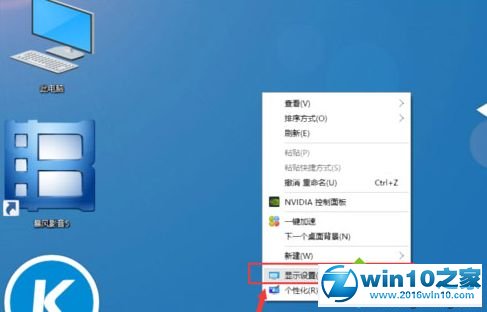
2、进入系统面板,选择“高级显示设置”;
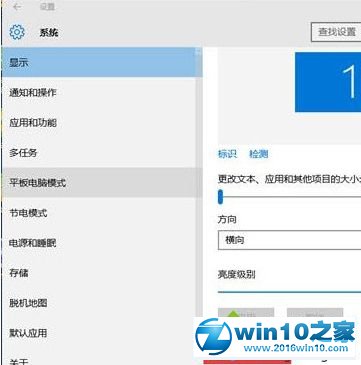
3、将分辨率调高一级(或者降低一级),点击“应用”;
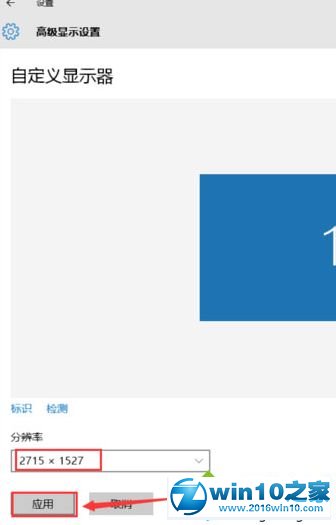
4、桌面“消失的”程序出现了;
5、不需要保留本次设置的分辨率,选择“还原”。更改分辨率只是为了让系统重新调整桌面的程序位置,所以“消失”的程序又出现了;
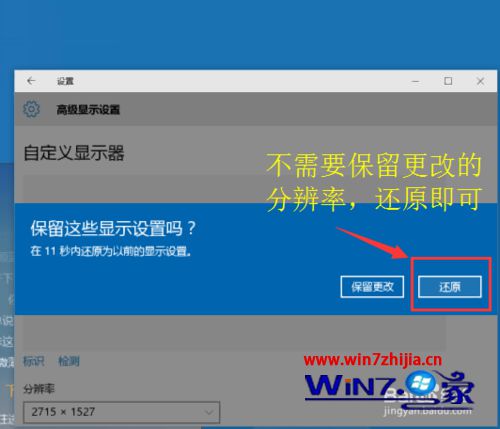
6、返回到桌面,“消失”的程序回来了。

关于win10系统下程序窗口跑到屏幕外面如何解决就给大家介绍到这边了,通过上面的方法操作之后,就会发现消失的程序回来了。
uc电脑园提供的技术方案或与您产品的实际情况有所差异,您需在完整阅读方案并知晓其提示风险的情况下谨慎操作,避免造成任何损失。

未知的网友